
时间:2020-09-15 00:47:51 来源:www.win10xitong.com 作者:win10
win10作为当前主流的操作系统,使用者非常的多,所以也会发现各种问题,像win10系统发现QQ界面字体很小如何设置的问题就是其中一个。要是遇到这个问题的用户对电脑知识不是很了解的话,可能自己就不知道怎么解决了。如果你也因为这个win10系统发现QQ界面字体很小如何设置的问题而困扰,小编也在查阅了相关的很多资料后,用这个流程:1、首先在电脑桌面上鼠标右键,点开“显示设置”,然后设置合适的分辨率与显示大小;2、就可以很轻松的处理了。然后我们就好好的学习以下win10系统发现QQ界面字体很小如何设置的详尽解决方式。
解决方法如下:
1、首先在电脑桌面上鼠标右键,点开“显示设置”,然后设置合适的分辨率与显示大小;
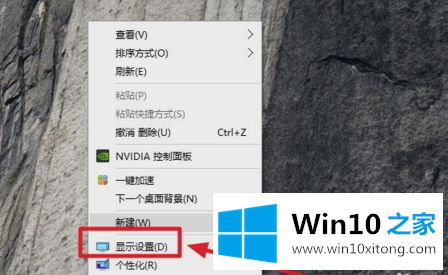
2、接着打开QQ主界面,点击右上角的“+”号;
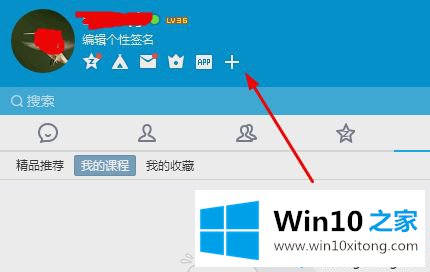
3、下一步,进入更改外观界面,点击右上角的“设置”;
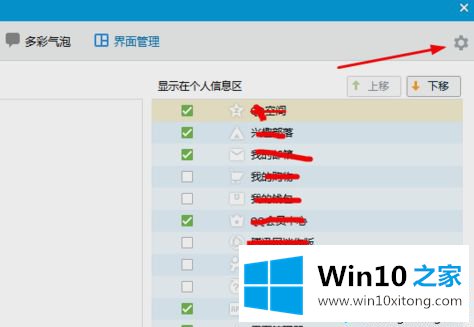
4、点击“开启DPI适配器”,再点确定;
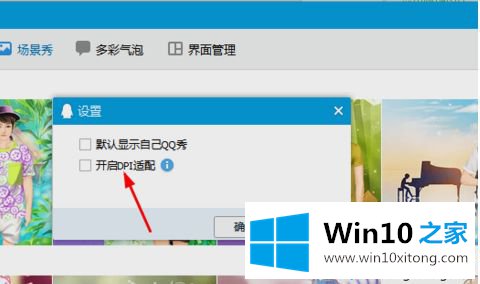
5、完成之后就退出软件,然后再重新登录就可以了。
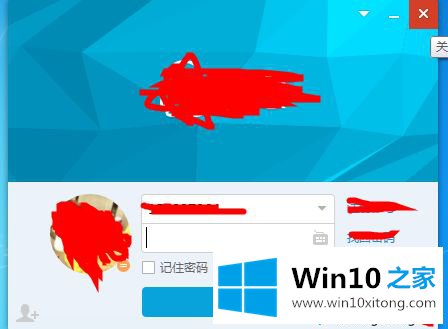
上述教程就是win10系统发现QQ界面字体很小的设置方法,是不是比想象的容易呢,感兴趣的用户可以一起来修改设置。
win10系统发现QQ界面字体很小如何设置的详尽解决方式在上面的文章中就已经说得非常详细了哦,如果你需要重装系统或者下载系统,本站也是你的好选择。